Object Snap Modes
Înumeră snap-urile de obiect pe care le puteți activa ca snap-uri de obiect în execuție.
Endpoint (Punct final)
Se fixează la cel mai apropiat punct final sau colț al unui obiect geometric.
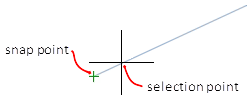
Midpoint
Se plasează la punctul median al unui obiect geometric.
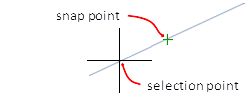
Center
Se fixează la centrul unui arc, cerc, elipsă sau arc eliptic.
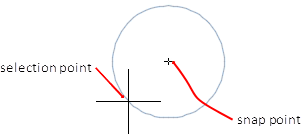
Centru geometric Se fixează la centroidul oricărei polilinii și spline închise.
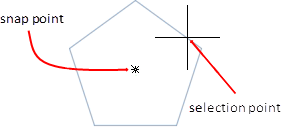
Node
Se fixează la un obiect punct, la un punct de definire a cotei sau la originea textului cotei.
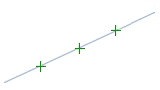
Quadrant
Se fixează la un punct de cadran al unui arc, cerc, elipsă sau arc eliptic.
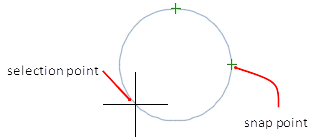
Intersecție
Se plasează la punctul de intersecție a obiectelor geometrice.
Intersecțiile extinse, așa cum se arată mai jos, sunt disponibile numai ca suprascrieri în timpul unei comenzi, nu ca un snap de obiect în curs de execuție.
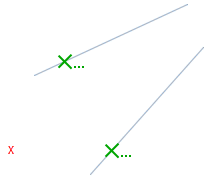
Intersecțiile și intersecțiile extinse nu funcționează cu muchii sau colțuri ale solidelor 3D.
Extension
Provoacă afișarea unei linii sau a unui arc de extensie temporar atunci când treceți cursorul peste punctul final al obiectelor, astfel încât să puteți specifica punctele de pe extensie.
Insertion
Se plasează pe punctul de inserție al obiectelor, cum ar fi un atribut, un bloc sau un text.
Perpendicular
Se fixează la un punct perpendicular pe obiectul geometric selectat.
Modul de fixare perpendiculară amânată este activat automat atunci când obiectul pe care îl desenați necesită realizarea a mai mult de o fixare perpendiculară. Puteți utiliza un obiect, cum ar fi o linie, un arc, un cerc, o polilinie, o rază, o linie x, o multilinie sau o muchie solidă 3D ca obiect din care să trageți o linie perpendiculară. Puteți utiliza Deferred Perpendicular pentru a trasa linii perpendiculare între astfel de obiecte. Atunci când cursorul trece peste un punct de fixare Deferred Perpendicular, se afișează un tooltip și un marker AutoSnap™.
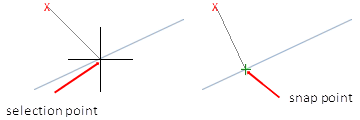
Tangent
Se fixează la tangenta unui arc, cerc, elipsă, arc eliptic, arc de elipsă, arc de polilinie sau spline.
Modul Tangent snap amânat este activat automat atunci când obiectul pe care îl desenați necesită realizarea a mai mult de un snap tangent. Îl puteți utiliza pentru a desena o linie sau o linie x care este tangentă la arce, arce poliliniare sau cercuri. Atunci când cursorul trece peste un punct de snap tangent amânat, se afișează un marker și un tooltip AutoSnap.
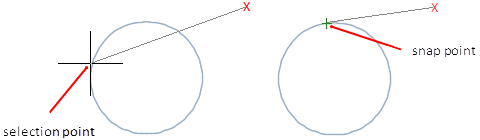
Nearest
Se fixează în cel mai apropiat punct de pe un obiect, cum ar fi un arc, cerc, elipsă, arc eliptic, linie, punct, polilinie, rază, spline sau linie x.
Apparent Intersection
Se transferă la intersecția vizuală a două obiecte care nu se intersectează în spațiul 3D, dar care pot părea că se intersectează în vizualizarea curentă.
Extended Apparent Intersection (Intersecție aparentă extinsă) se fixează la intersecția imaginară a obiectelor care ar părea să se intersecteze dacă obiectele ar fi extinse de-a lungul traiectoriilor lor naturale. Intersecția aparentă și Intersecția aparentă extinsă nu funcționează cu marginile sau colțurile solidelor 3D.
Parallel
Constrânge un nou segment de linie, segment de polilinie, rază sau linie x să fie paralel cu un obiect liniar existent pe care îl identificați prin trecerea cursorului.
După ce ați specificat primul punct al unui obiect liniar, specificați snap-ul obiectului paralel. Spre deosebire de alte moduri de fixare a obiectului, deplasați cursorul și treceți deasupra unui alt obiect liniar până când unghiul este dobândit. Apoi, deplasați cursorul înapoi spre obiectul pe care îl creați. Atunci când traiectoria obiectului este paralelă cu obiectul liniar anterior, se afișează o traiectorie de aliniere, pe care o puteți utiliza pentru a crea obiectul paralel.
Select All
Activează toate modurile de snap obiect în funcțiune.
Clear All
Dezactivează toate modurile de snap al obiectului în curs de execuție.
